Napraw mody Twitcha, które nie ładują się w systemie Windows 10
Opublikowany: 2022-05-24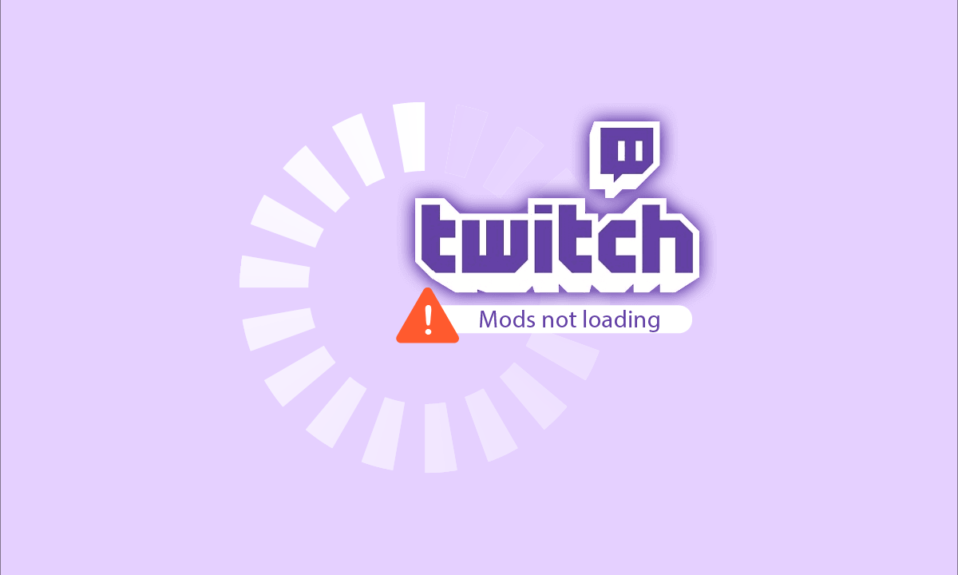
Twitch to znana usługa przesyłania strumieniowego wideo. Możesz używać Twitcha, aby transmitować swoje gry na żywo do ludzi na całym świecie. Do tej pory ma ponad trzy miliony nadawców miesięcznie, a około 15 milionów użytkowników jest aktywnych na platformie dziennie. Mody Twitch to moderatorzy, którzy pomogą czatowi spełnić standardy wyznaczone przez nadawcę. Mody Twitcha stale monitorują zachowanie i treść dyskusji, usuwając w ten sposób spam i obraźliwe posty, aby uniknąć rozpraszania się w rozmowie. Czasami twoja zapora może blokować niektóre funkcje Twitcha, przez co możesz napotkać problemy z ładowaniem modów Twitcha. Jeśli więc masz ten sam problem, to jesteś we właściwym miejscu! Dajemy doskonały przewodnik, który pomoże ci naprawić problemy z ładowaniem karty Twitch Mods. Kontynuuj czytanie!

Zawartość
- Jak naprawić modyfikacje Twitcha, które nie ładują się w systemie Windows 10?
- Podstawowe kroki rozwiązywania problemów
- Metoda 1: Zainstaluj .NET Framework
- Metoda 2: Włącz tryb renderowania oprogramowania
- Metoda 3: Usuń pliki tymczasowe
- Metoda 4: Zmodyfikuj ustawienia zapory Windows Defender
- Metoda 5: Wykonaj czysty rozruch
- Metoda 6: Zainstaluj ponownie Twitcha
Jak naprawić modyfikacje Twitcha, które nie ładują się w systemie Windows 10?
Poniżej wymieniono kilka ważnych powodów:
- Problemy z zaporą sieciową
- Przywilej administratora
- .NET Framework nie jest zainstalowany
- Zalogowano się nieprawidłowo
- Uszkodzone pliki
Ta sekcja zawiera skompilowaną listę metod rozwiązania omawianego problemu i są uporządkowane zgodnie z wygodą użytkownika. Dlatego wdrażaj je jeden po drugim, aż znajdziesz rozwiązanie dla swojego systemu Windows 10.
Podstawowe kroki rozwiązywania problemów
Oto kilka podstawowych kroków rozwiązywania problemu.
1. Zaloguj się ponownie: Jeśli połączenie sieciowe zostanie utracone lub nieodpowiednie podczas procesu logowania lub proces logowania nie został wykonany prawidłowo, napotkasz wspomniany problem. W ten sposób możesz spróbować rozwiązać ten sam problem, logując się ponownie.

2. Uruchom Twitcha z uprawnieniami administratora: Potrzebujesz uprawnień administratora, aby uzyskać dostęp do kilku plików i usług na Twitchu. Jeśli nie masz wymaganych uprawnień administracyjnych, możesz napotkać ten problem. Dlatego spróbuj uruchomić program jako administrator, aby rozwiązać problem.

Teraz postępuj zgodnie z podanymi zaawansowanymi metodami rozwiązywania problemów, aby rozwiązać problem.
Metoda 1: Zainstaluj .NET Framework
Aby zakończyć konfigurację konfiguracji, upewnij się, że na komputerze zainstalowano platformę .NET Framework. Jeśli nie, zainstaluj go, wykonując poniższe czynności.
1. Wejdź na oficjalną stronę Microsoft i pobierz najnowszą wersję .NET Framework

2. Uruchom pobrany plik instalacyjny i postępuj zgodnie z instrukcjami wyświetlanymi na ekranie, aby zainstalować platformę .NET.
Metoda 2: Włącz tryb renderowania oprogramowania
Jeśli napotkasz problem z ładowaniem modów Twitch, włącz tryb renderowania oprogramowania na swoim komputerze. Zmniejszy to obciążenie karty graficznej. Postępuj zgodnie z poniższymi instrukcjami, aby wdrożyć to samo.
1. Uruchom Twitch i kliknij ikonę menu w lewym górnym rogu ekranu.
2. Tutaj kliknij Plik i wybierz opcję Ustawienia .

3. Na karcie Ogólne włącz tryb renderowania oprogramowania

Przeczytaj także: Jak naprawić błąd sieci 2000 na Twitchu
Metoda 3: Usuń pliki tymczasowe
Uszkodzone pliki konfiguracyjne można usunąć, usuwając dane z folderu AppData. Oto jak to zrobić:
1. Naciśnij klawisz Windows , wpisz %appdata% i kliknij Otwórz .

2. Przejdź do folderu Twitch i kliknij go prawym przyciskiem myszy, a następnie wybierz opcję Usuń .

3. Naciśnij klawisz Windows , wpisz %localappdata% i kliknij Otwórz .

4. Ponownie usuń folder Twitch, jak pokazano w kroku 2 .
Teraz pomyślnie usunąłeś uszkodzone pliki konfiguracyjne Twitcha ze swojego urządzenia.

Metoda 4: Zmodyfikuj ustawienia zapory Windows Defender
Zapora systemu Windows działa jak filtr na komputerze. Skanuje informacje ze strony internetowej trafiające do Twojego systemu i potencjalnie blokuje wprowadzane do niej szkodliwe szczegóły. Tak więc system Windows poprosi Cię o pozwolenie na dostęp do nowo zainstalowanego programu lub aplikacji po raz pierwszy.
- Jeśli klikniesz Zezwól, będziesz mógł uzyskać dostęp do programu bez żadnych przerw.
- Z drugiej strony, jeśli klikniesz Odmów, nie będziesz mógł uzyskać dostępu do wszystkich funkcji w nowo zainstalowanych aplikacjach.
Dlatego jeśli zapora Windows Defender blokuje niektóre funkcje Twitcha, możesz nie mieć dostępu do niektórych punktów kontrolnych. Powoduje to problem z nieładowaniem modów Twitcha. Dlatego dodaj wyjątek do programu lub wyłącz zaporę, aby rozwiązać ten problem.
Opcja I: Dodaj wyjątek do Twitcha
Aby zezwolić na kilka funkcji Twitcha przez zaporę systemu Windows 10, wykonaj poniższe czynności:
1. Wpisz Panel sterowania w pasku wyszukiwania i kliknij Otwórz .

2. Ustaw Widok według > Kategoria , a następnie kliknij Ustawienia systemu i zabezpieczeń .

3. Tutaj kliknij Zapora systemu Windows Defender .

4. Teraz kliknij Zezwalaj aplikacji lub funkcji przez Zaporę Windows Defender .

5. Następnie kliknij Zmień ustawienia i sprawdź, czy Twitch zezwala na przejście przez zaporę.
Uwaga: Użyj opcji Zezwól innej aplikacji… , aby przeglądać, jeśli żądanej aplikacji lub programu nie ma na liście.

6. Na koniec kliknij OK , aby zapisać zmiany i ponownie uruchomić komputer .
Przeczytaj także: Napraw AdBlock nie działa na Twitchu
Opcja II: Wyłącz zaporę Windows Defender (niezalecane)
Alternatywnie możesz wyłączyć Zaporę systemu Windows Defender w systemie Windows 10.
Uwaga: Nie zaleca się wyłączania zapory, ponieważ chroni ona system przed wirusami i atakami złośliwego oprogramowania.

Sprawdź, czy problem z nieładowaniem Twitch Mods został naprawiony.
Metoda 5: Wykonaj czysty rozruch
Problemy dotyczące nieładowania karty Twitch Mods można naprawić przez czysty rozruch wszystkich niezbędnych usług i plików w systemie Windows 10. Postępuj zgodnie z naszym przewodnikiem, aby wykonać czysty rozruch w systemie Windows 10. Sprawdź, czy problem z nieładowaniem karty Twitch Mods został naprawiony.

Przeczytaj także: Przewodnik po pobieraniu Twitch VOD
Metoda 6: Zainstaluj ponownie Twitcha
Jeśli żadna z metod nie pomogła, spróbuj ją ponownie zainstalować. Wszelkie typowe usterki związane z oprogramowaniem można rozwiązać, całkowicie odinstalowując aplikację z komputera i ponownie ją instalując.
1. Wpisz Aplikacja i funkcje w pasku wyszukiwania i kliknij Otwórz .

2. Wyszukaj Twitch i wybierz go.
3. Następnie kliknij Odinstaluj i potwierdź monit.

4. Następnie uruchom ponownie komputer .
5. Przejdź do strony pobierania Twitcha i pobierz aplikację Twitch .

6. Poczekaj na zakończenie pobierania i przejdź do Moje pobierania w Eksploratorze plików .
7. Kliknij dwukrotnie pobrany plik, aby go otworzyć.
8. Teraz kliknij opcję Instaluj , aby rozpocząć proces instalacji.

9. Postępuj zgodnie z instrukcjami wyświetlanymi na ekranie, aby zakończyć proces instalacji.
Teraz ponownie zainstalowałeś Twitcha w swoim systemie.
Zalecana:
- Co to są kody Google Meet?
- Jak aktywować konto Twitch
- Napraw brak synchronizacji dźwięku Netflix na telewizorze
- Napraw błąd sieci YouTube 503
Mamy nadzieję, że ten przewodnik był pomocny i można było dowiedzieć się, jak naprawić modyfikacje Twitcha, które nie ładują się w systemie Windows 10. Daj nam znać, która metoda zadziałała najlepiej. Ponadto, jeśli masz jakieś pytania lub sugestie dotyczące tego artykułu, możesz je umieścić w sekcji komentarzy.
